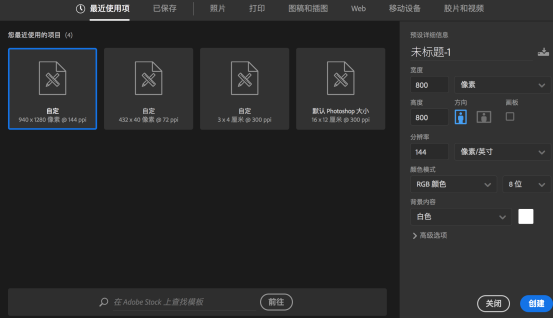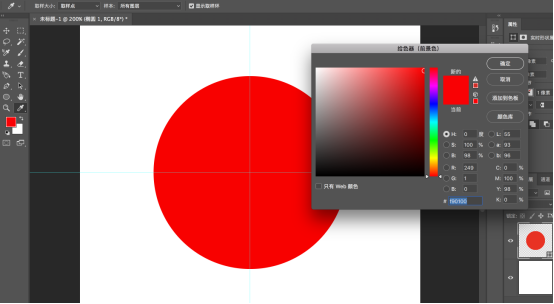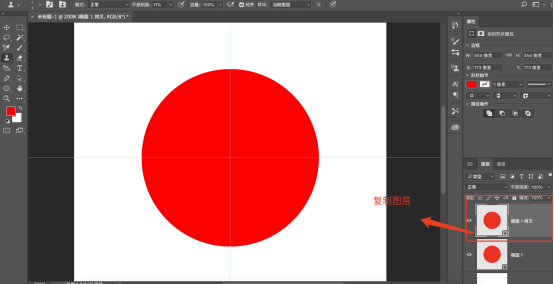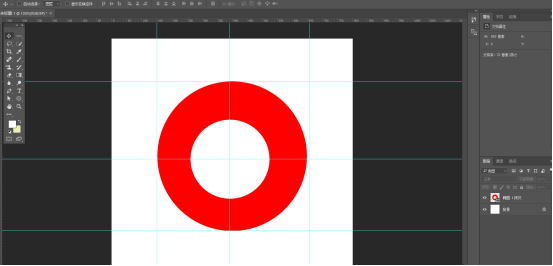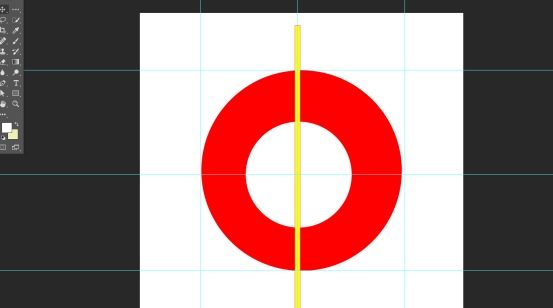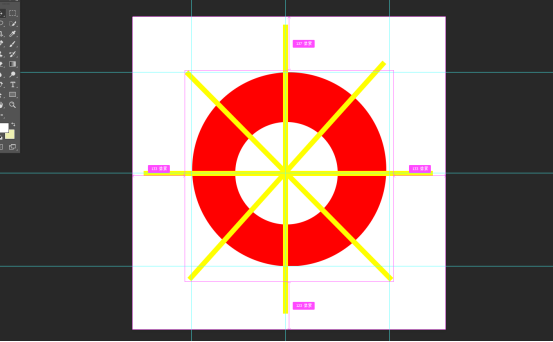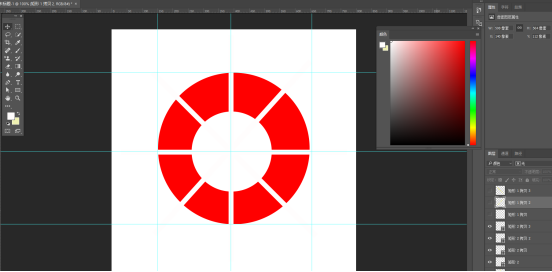【PS怎么画圆环】PS怎么画圆环?操作步骤有哪些? |
您所在的位置:网站首页 › ps绘制圆环的方法是什么样的 › 【PS怎么画圆环】PS怎么画圆环?操作步骤有哪些? |
【PS怎么画圆环】PS怎么画圆环?操作步骤有哪些?
|
PS怎么绘制圆环并等分成若干份?我们最常见的就是微信分享的图片,就是一个圆环等分成好多分,今天我们就来看看ps将圆环等分成若干份的教程呢个,需要的朋友可以参考下
相信很多做设计的,都会遇到在PS中画圆,并将其等分的情况。今天我就结合自己的经验和大家分享一下。
步骤详情:
1、首先在PS中按Ctrl+n新建一个空白文档。 2、拉出两个相交的参考线,两条参考线相交的点做为圆心的位置,然后选择椭圆工具,按住Ctrl+shift,从确定的圆心位置开始画出一个正圆。可以将画出的正圆的颜色改成任意颜色,此处改成红色。(如图所示) 3、选择正圆所在的图层,按住Ctrl+j复制一个图层,按Ctrl+t并锁定长宽比,将复制的正圆缩小50%,确定变换后,选中大小两个正圆所在的图层,按住Ctrl+e其合并,然后使用路径选择工具,选中变换后的小圆(虽然两个形状已经合并,但是可以有路径选择工具单独选中),然后选择路径操作中的减去顶层形状,将正圆变成圆环(此处可以学习一下几种不同的路径操作,看看有什么不同的效果)。
4、用矩形工具画一个细长的矩形,然后按【Ctrl+t】自由变换,然后按住【Alt】将矩形自由变换的中心移动到圆环的中心位置,假入我们现在打算将圆环等分成8份,自由变换旋转的角度就为360除以8,所有自由变换的角度为45度。然后【确定】变换,接着按住Ctrl+Alt+shift不放的同时,按三次t(此处是在同一变换中心重复同一个角度变换三次),完成以上操作,效果见下图。
5、点击【确定】变换,然后;按住【Ctrl】让多次变换后的形状图层变成选区;下一步,我们点击圆环所在的图层,点击右键找到【栅格化图层】,然后,按【delete键删除】,并隐藏掉多次变换的形状图层即可看到已被等分好的圆环。具体效果见下图。 好了,以上就是关于PS中给圆环断开的圆弧的方法了,你们学会了吗?我们今天就到这里了,下期再见吧!
本篇文章使用以下硬件型号:联想小新Air15;系统版本:win10;软件版本:Adobe Photoshop CC 2017。 |
【本文地址】
今日新闻 |
推荐新闻 |